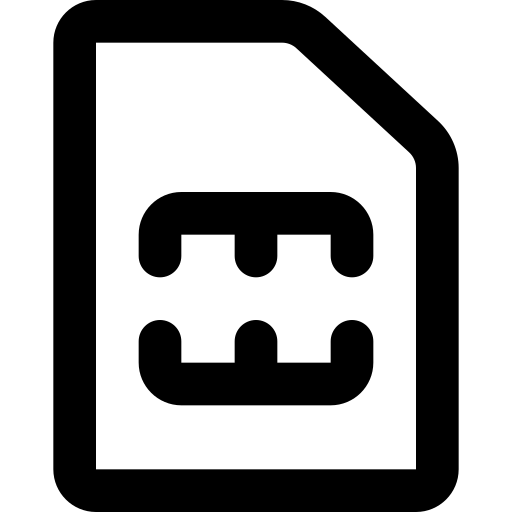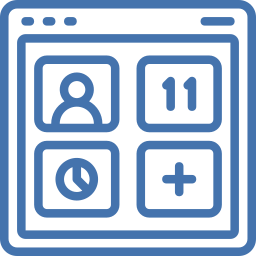Как проверить и почистить оперативную память на Samsung Galaxy J5?
Ваш Samsung Galaxy J5 тормозит и не позволяет вам правильно пользоваться телефоном. Оперативная память мобильного телефона будет его оперативной памятью. Эта память обеспечивает производительность вашего Samsung Galaxy J5. С другой стороны, при многократном использовании телефона ненужные данные накапливаются и замедляют работу Android. В этой статье мы объясним, как проверить доступную оперативную память на вашем Samsung Galaxy J5, а также как ее очистить.
Как проверить оперативную память на Samsung Galaxy J5?
Оперативная память важна для хорошей работы вашего Samsung Galaxy J5. Он представляет собой оперативную память мобильного телефона, как компьютер. ОЗУ позволяет выполнять несколько задач одновременно, не замедляя работу телефона. Чем выше объем оперативной памяти, тем выше производительность мобильного телефона. Обычно при покупке телефона мы забываем проверить доступную оперативную память. В основном мы думаем о внутренней памяти. Итак, как проверить доступную оперативную память в вашем Samsung Galaxy J5? В зависимости от версии вашего телефона есть несколько решений.
Проверить оперативную память в настройках
- Зайдите в меню настроек вашего Samsung Galaxy J5.
- после этого выберите «О телефоне», и вы сможете узнать доступную оперативную память, иногда эта опция будет скрыта в меню разработчика.
- если ОЗУ не видно, несколько раз нажмите Build number (как правило, 7 раз).
- вернуться в меню настроек
- посмотрите в меню параметров разработчика
- затем выберите Память
Приложение для проверки доступной оперативной памяти на вашем Samsung Galaxy J5
Действительно, есть ряд приложений, которые предлагают вам возможность проверить доступную оперативную память или очистить ее. Информация об устройстве – это приложение, которое отображает всю информацию о вашем телефоне, такую как оперативная память, а также внутренняя или внешняя память (SD), аккумулятор, установленные приложения или возможные оптимизации.
Обслуживание устройства на Android
На некоторых смартфонах Android у вас будет прямой доступ к памяти телефона на уровне обслуживания. Откройте меню настроек вашего Samsung Galaxy J5, после чего выберите Обслуживание телефона. После выбора значка памяти вы увидите внутреннюю память и оперативную память (RAM).
Программы для Windows, мобильные приложения, игры - ВСЁ БЕСПЛАТНО, в нашем закрытом телеграмм канале - Подписывайтесь:)
Как очистить оперативную память вашего Samsung Galaxy J5?
Чтобы повысить скорость мобильного телефона Android, вам необходимо улучшить оперативную память. Чтобы ускорить работу вашего Samsung Galaxy J5, вам нужно будет выполнить несколько шагов.
Обслуживание вашего Samsung Galaxy J5
Как видно выше, вы сможете обратиться в сервисную службу вашего Samsung Galaxy J5. Для этого откройте настройки и выберите «Обслуживание», затем «Память». Затем выберите «Очистить».
Приложения для очистки оперативной памяти
Действительно, в магазине Google Play есть немало приложений, которые могут вам помочь. Среди этих приложений вы будете иметь в своем распоряжении Очистка RAM или же
RAM Booster . Все эти приложения позволяют очищать оперативную память. Часто они предлагают несколько функций.
Ежедневно повышайте производительность своего Samsung Galaxy J5
Во время использования телефона вы сможете выполнять повторяющиеся задачи для улучшения оперативной памяти. Например, вы можете закрыть приложения, работающие в фоновом режиме на вашем Samsung Galaxy J5, или удалить данные приложений, установленных на вашем Samsung Galaxy J5. J5, мы приглашаем вас посмотреть обучающие программы в категории: Samsung Galaxy J5.
Программы для Windows, мобильные приложения, игры - ВСЁ БЕСПЛАТНО, в нашем закрытом телеграмм канале - Подписывайтесь:)